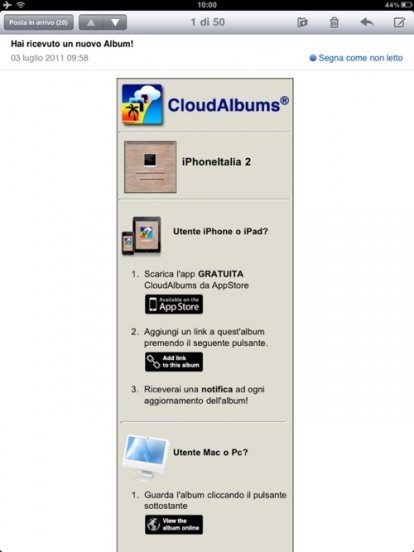CluodAlbums è una nuova applicazione, realizzata dagli stessi sviluppatori di SuperGuidaTV XS, che arriverà presto su App Store e che permetterà di accedere al proprio account Dropbox per creare albums fotografici e di condividerli con i propri amici e parenti. In questo modo avrete sempre a portata di mano le vostre fotografie e potrete visualizzarle direttamente anche sul vostro iPhone, iPod Touch e iPad.
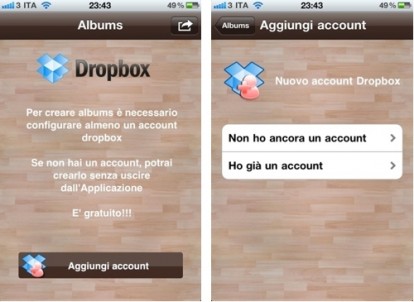
Siete in vacanza e volete inviare le vostre foto ad amici e parenti condividendo con loro le vostre avventure? Ecco che potrebbe tornarci utile una nuova applicazione che verrà presto pubblicata su App Store, denominata CloudAlbums.
IdeaSolutions S.r.l., sviluppatori dell’app, ci hanno concesso di testare in anteprima questa fantastica applicazione che potrebbe tornarci molto utile in svariate occasioni. Ma vediamo insieme come funziona e di cosa abbiamo bisogno.
Per iniziare ad usare CloudAlbums bisogna creare o possedere una account Dropbox. Per chi ancora non ne fosse a conoscenza, Dropbox è un software multipiattaforma che permette di memorizzare ed archiviare dati – gratuito fino a 2GB – e di visualizzarli successivamente in rete. Funziona su tutti i sistemi operativi più noti come Mac OS X, Windows, Linux, ma anche sui dispositivi mobili equipaggiati con iOS, Android e BlackBerry OS. [WIKI]
Dopo questa breve intro su Dropbox, cerchiamo di scoprire i benefici dell’app CloudAlbums. Una volta avviato il software sul nostro iPhone, verremo invitati ad inserire le nostre credenziali Dropbox. Per chi ancora non fosse registrato, potrà procedere direttamente tramite dispositivo e in pochissimo tempo avrete il vostro account.
Precisiamo sin da subito che, grazie ad un’interfaccia semplicissima ed intuitiva riusciremo ad apprendere facilmente tutte le potenzialità di questa ottima app. Però, per chi volesse prima dare un’occhiata alla guida, potrà accedere al file “Help” cliccando sull’iconcina che troverete in alto a destra del vostro display. Come potete vedere anche nell’immagine poco più giù, cliccando sulla medesima icona, avrete anche la possibilità di scegliere “Nuovo album”, che permette appunto di creare un nuovo album e caricarci le foto presenti sul nostro iDevice.
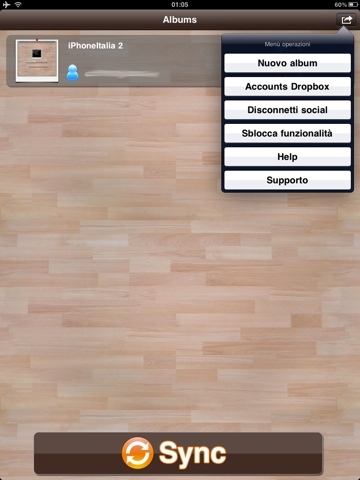
Una volta selezionate le foto che volete caricare su Dropbox, non vi resta che premere sul pulsante “Sync” ed attendere l’upload dei files. Terminata la procedura, tali foto saranno visualizzabili comodamente da tutti i vostri iDevices tramite CloudAlbums oltre che da Mac e PC – tramite l’omonimo sito oppure software dedicato installato sul computer -. Inoltre potrete condividere gli albums con i vostri amici che hanno installato CloudAlbums e che riceveranno una notifica ogni volta che aggiungerete una nuova foto ad un album. Le persone che visualizzeranno il vostro album fotografico avranno anche la possibilità di lasciare dei commenti che verranno segnalati tramite notifiche sui vostri iDevices.
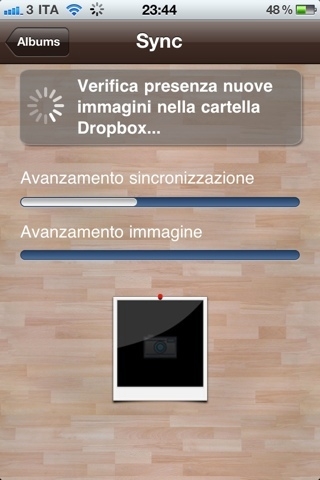
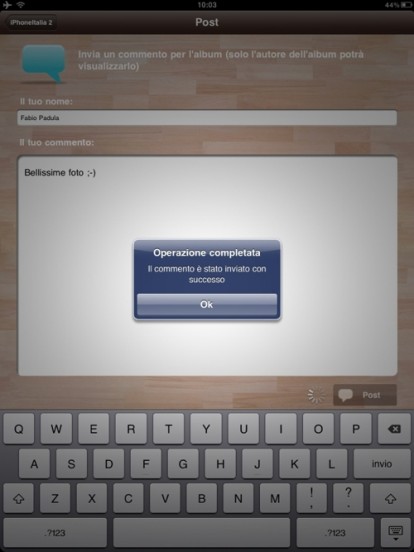
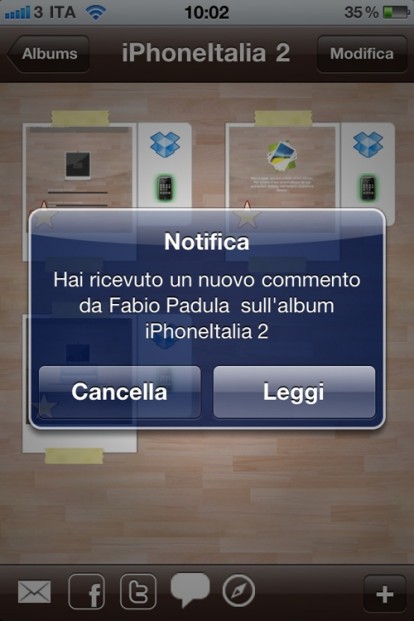
Per gli amici che non posseggono un iPhone, iPod Touch o iPad, CloudCams creerà un sito web per ogni album, che sarà consultabile semplicemente tramite browser. Il destinatario che riceverà l’invito per vedere le vostre foto caricate su Dropbox, visualizzerà una mail simile all’esempio che potete vedere poco più giù.
- Gli utenti che posseggono un iDevice dovranno cliccare semplicemente su “Aggiungi un link a quest’album premendo il seguente pulsante“, presente nella sezione “Utente iPhone o iPad“.
- Per visualizzare le foto da Mac o PC basta cliccare sul link poco più sotto. Per completezza, le foto potranno naturalmente essere caricate anche su Facebook e Twitter.
CloudAlbums verrà presto rilasciata gratuitamente su App Store. Tale versione permetterà di creare un solo album mentre per ottenere la versione full, sarà possibile acquistarla tramite in-app-purchase al prezzo di 1,59 €. Inoltre gli sviluppatori ci hanno già comunicato che nella seconda release verranno aggiunte due nuove features:
- import delle foto degli album Facebook (in batch, quindi multiselezione e poi import in un colpo solo);
- Photo editing di base (ritaglia, ruota, effetto seppia, etc).
Di seguito pubblichiamo la guida che troverete anche all’interno del software (qui non abbiamo incluso la spiegazione delle varie icone per ovvi motivi, che troverete però all’interno del software):
AnteprimeCos’è CloudAlbums.
CloudAlbums utilizza il servizio Cloud di Dropbox, gratuito fino a 2 Gb. I tuoi albums saranno centralizzati sul cloud, quindi sempre gestibili, sia tramite browser sia tramite iPad o iPhone ovunque tu sia. Con CloudAlbums puoi creare, sincronizzare, inviare e ricevere tutti gli album fotografici che desideri. Puoi tenere informati i tuoi amici riguardo le ultime foto da te scattate, puoi creare automaticamente un sito web con tutti i tuoi album e le tue foto per consentire anche agli amici che non hanno un dispositivo Apple di visualizzare le tue immagini. Potrai anche pubblicare il link al tuo sito su Facebook e Twitter. E se decidi di non volere più condividere un album o solo alcune foto, basta selezionarle e cancellarle: saranno cancellate anche dagli album dei tuoi amici. Gli albums potranno essere creati sia dal tuo PC, direttamente nella cartella Dropbox sia dal tuo device Apple. In Free Mode, potrai creare un solo album, senza limitazione di foto inseribili e ricevere innumerevoli Album dai tuoi amici. Per creare nuovi album, potrai acquistare la funzionalità direttamente dalla App con In-App purchase. CloudAlbums è inoltre ideale per tenere sempre un backup sul Cloud di tutte le tue foto, senza rischiare di perderle mai più. CloudAlbums supporta file in formato Jpeg o Png.Cosa puoi fare con CloudAlbums.
• Crea i tuoi album selezionando le foto sia da iPhone o iPad che da Mac o Pc; Non vi sono limiti al numero di album che puoi creare.
• Condividi i tuoi album con tutti gli amici che hanno installato CloudAlbums. Riceveranno una notifica tutte le volte che aggiungerai nuove foto ad un album.
• Condividi i tuoi album con gli amici che utilizzano solo il PC o il MAC: CloudAlbums crea un sito web per ogni tuo album! basta un browser per vedere le foto online e non è necessario registrare alcun account.
• Sincronizza in automatico tutte le foto sui tuoi device Apple sui tuoi device Apple, sul tuo PC e sul tuo Mac.
• Utilizza CloudAlbums per ottenere un backup online di tutte le tue foto, grazie al servizio Dropbox.
• Carica una sola volta le tue foto, condividile infinite volte senza dover effettuare ulteriori upload.
• Carica le foto dal PC ai tuoi device senza fili né WiFi.
• Pubblica su Facebook e Twitter i link ai siti web dei tuoi albums, senza dover caricare singolarmente le foto.
• La versione Free mode di CloudAlbums ti consente di ricevere e mantenere sincronizzate le foto da albums dei tuoi amici e creare il tuo primo album personale. In qualsiasi momento potrai acquistare la possibilità di creare nuovi album mediante l’apposita funzione In-App purchase.Come iniziare ad utilizzare CloudAlbums.
Dopo aver installato l’App, potrai creare il tuo account Dropbox direttamente dall’interfaccia iniziale senza accedere ad alcun sito web. Se invece sei già un utente Dropbox, dovrai solo effettuare il Login. L’account Dropbox free ti riserva 2Gb di spazio utile. Potrai usare i dati di accesso del tuo account Dropbox per installare il client Dropbox sul tuo PC, in modo tale da poter creare Albums anche dal PC e tenerli sincronizzati con i tuoi amici e con i tuoi device Apple (questo passo non è ovviamente obbligatorio). Se invece vuoi solo ricevere album dai tuoi amici non hai bisogno di registrare ne utilizzare alcun account su Dropbox.
Come creare e sincronizzare albums direttamente dal tuo PC.
Dopo aver installato il client Dropbox, scaricabile dal sito www.dropbox.com dovrai creare gli album nella cartella “Public” presente nella cartella Dropbox del tuo PC, semplicemente utilizzando la funzione “Nuova Cartella” di Windows e di Mac OS. Il nome che sceglierai per la cartella, sarà il nome dell’Album. Ricorda che quando crei un album dal PC, le foto che vi inserirai non verranno ridimensionate: attento quindi a non caricare foto troppo pesanti in termini di Kb, altrimenti rallenterai i processi di sincronizzazione sui tuoi device e su quelli dei tuoi amici. Si avvisa che in Free Mode gli ulteriori albums creati dal Pc o dal Mac, oltre all’album gratuito, non verranno sincronizzati sui Device.
Come cancellare uno o più albums dal Device.
Per cancellare un album, far scorrere il dito da sinistra a destra in modo tale da ottenere il tasto “Delete”. Attenzione: cancellando un album dal Device, tutte le foto contenute nell’album saranno definitivamente eliminate, sia dai device sincronizzati sia dal proprio account Dropbox.
Come modificare, cancellare o inviare le singole foto in email.
Per gestire le foto dei tuoi albums, è sufficiente entrare nell’album e cliccare il tasto “Edit” in alto a destra. Da questo momento sarà possibile effettuare una selezione multipla delle foto (le foto selezionate saranno identificate con un’icona) per eliminarle o inviarle in email, utilizzando le apposite icone in basso a destra. Per gli album ricevuti, sarà unicamente possibile inviare le foto in email.
Come condividere l’intero album.
CloudAlbums consente di condividere un intero album con i propri amici o pubblicarlo su Facebook e Twitter sottoforma di link al proprio sito personale. Per inviare il link all’intero album via email, selezionare l’album e tappare l’icona rappresentante l’email in basso a sinistra. CloudAlbums creerà un’email contenente i link per accedere all’album differenziando le varie possibilità di visualizzazione (Apple users, Pc users). Per pubblicare un intero album su Facebook o Twitter, tappare le relative icone dalla schermata degli album e procedere nella procedura di condivisione.
Come acquistare le funzionalità aggiuntive.
Per acquistare le funzionalità aggiuntive, è sufficiente cliccare sull’icona dell’action button in modo tale da far comparire il menù. Scegliere quindi la voce “Sblocca funzionalità”. Appare quindi il menù che raccoglie tutte le funzionalità opzionali. Per acquistare una funzionalità, cliccare sul tasto e procedere all’acquisto. Le funzionalità già acquistate saranno disabilitate e contrassegnate come “Active”.